Al igual que lo tenemos en teatros y cines, la historia que se cuenta tiene sentido por el escenario, en Excel también tenemos esta opción. Crear Escenarios en Excel es una gran alternativa a la hora de analizar situaciones.
Entonces, imagina que buscas hacer una inversión y tienes unas premisas.
Cómo Crear un Escenario en Excel: paso a paso
Para crear uno o más escenarios en Excel debes ir a la pestaña Datos y al grupo Pronósticos. En Análisis de Hipótesis encontrarás algunas opciones, pero en este momento lo que nos interesa es el Administrador de Escenarios….
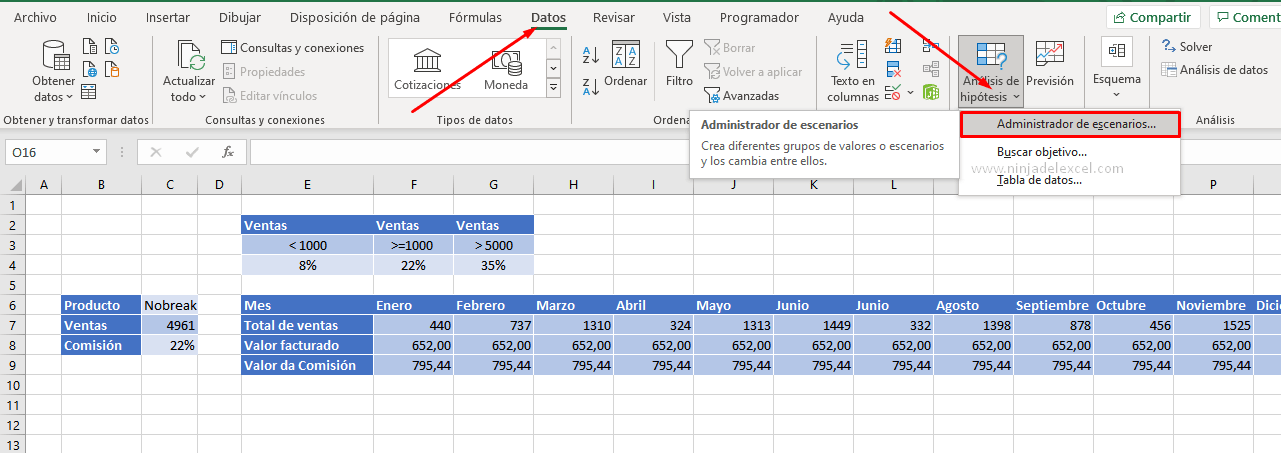
Luego, al hacer clic en esta opción se abre una ventana y debes hacer clic en Agregar:
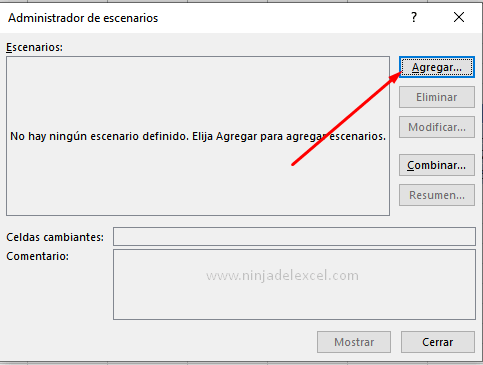
En esta nueva ventana, debe nombrar este escenario. El nombre lo puedes elegir, pero siempre usa nombres sugerentes como será en nuestro caso:
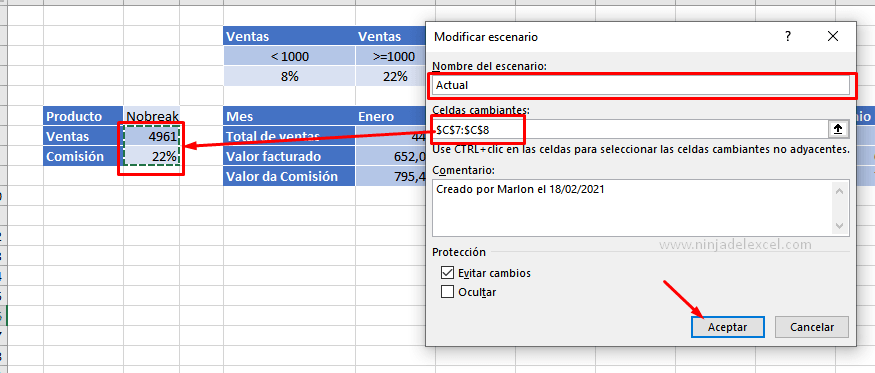
Reciba Contenido de Excel
Registre su E-mail aquí en el blog para recibir de primera mano todas las novedades, post y video aulas que posteamos.
¡Su correo electrónico está completamente SEGURO con nosotros!
Es muy importante que me agregues a la lista de tus contactos para que los siguientes E-mails no caigan en el spam, Agregue este: E-mail: [email protected]
Para celdas variables, seleccione las celdas que usará como premisas y presione OK:
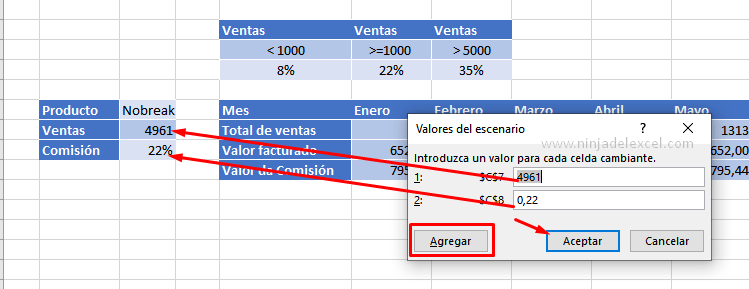
Se nos muestra la ventana Valores de escena. Verifique los valores y presione Agregar para insertar un nuevo escenario en Excel:
El proceso para este nuevo escenario es el mismo, pero no olvides cambiar el nombre, pero las celdas utilizadas serán las mismas (pero no obligatorias para todos los casos, en este caso):
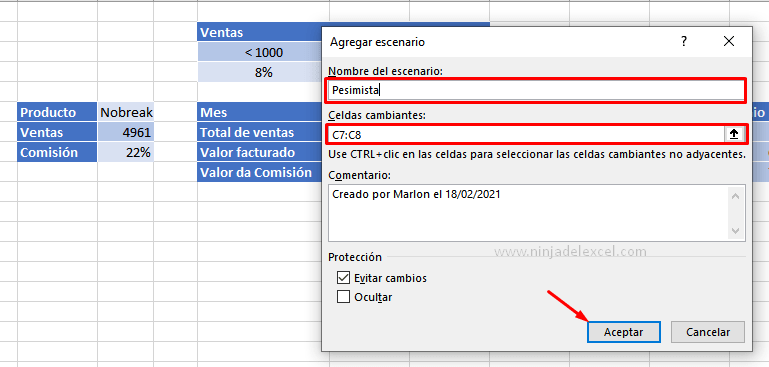
Esta vez debemos modificar los valores y agregar nuestro último escenario:
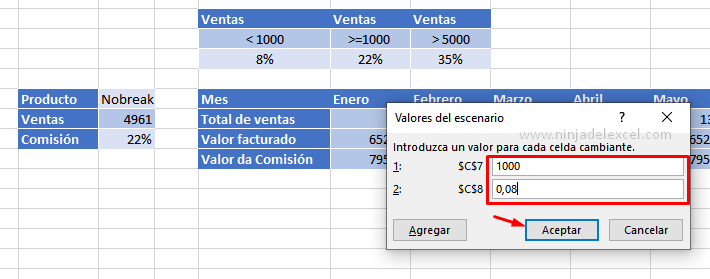
Repita los pasos anteriores, pero no olvide cambiar el nombre y los valores del escenario para este nuevo pronóstico:
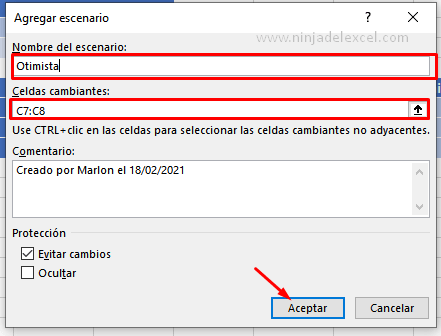
Escenario en Excel el optimista
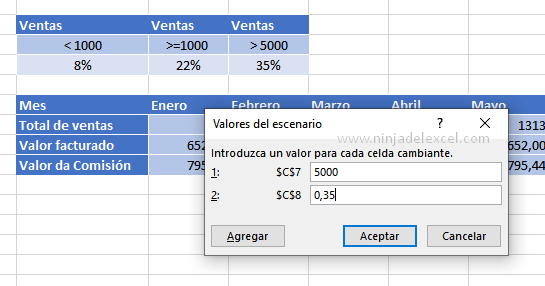
Valores de escenario en Excel optimista
Finalmente, cierre esta ventana.
Agregar Escenarios a la Barra de Acceso Rápido de Excel
Para facilitar la gestión de los escenarios en Excel personalizaremos el rango de acceso rápido:
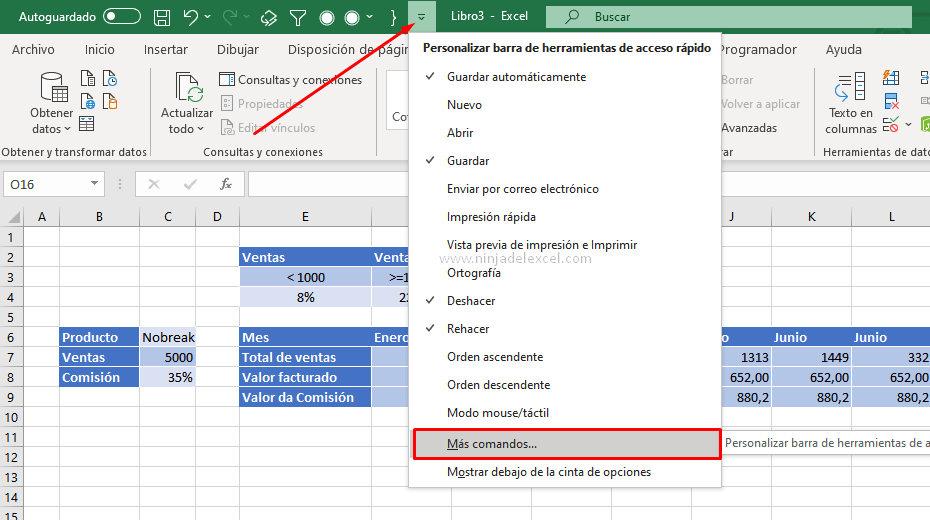
Elija la opción Comandos fuera de la cinta y agregue la opción Escenario:
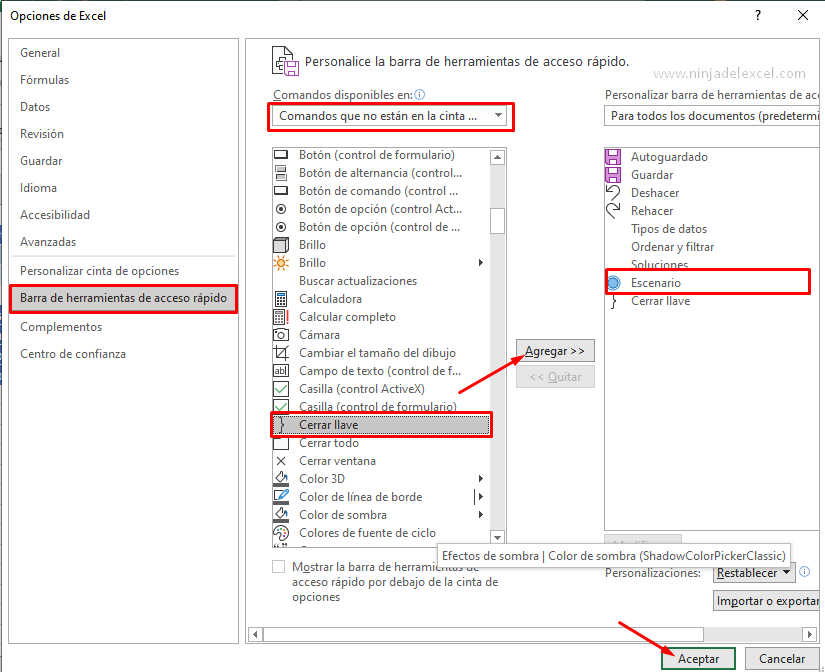
Luego, vea que tenemos una «bola» donde puede cambiar entre los escenarios que creó:
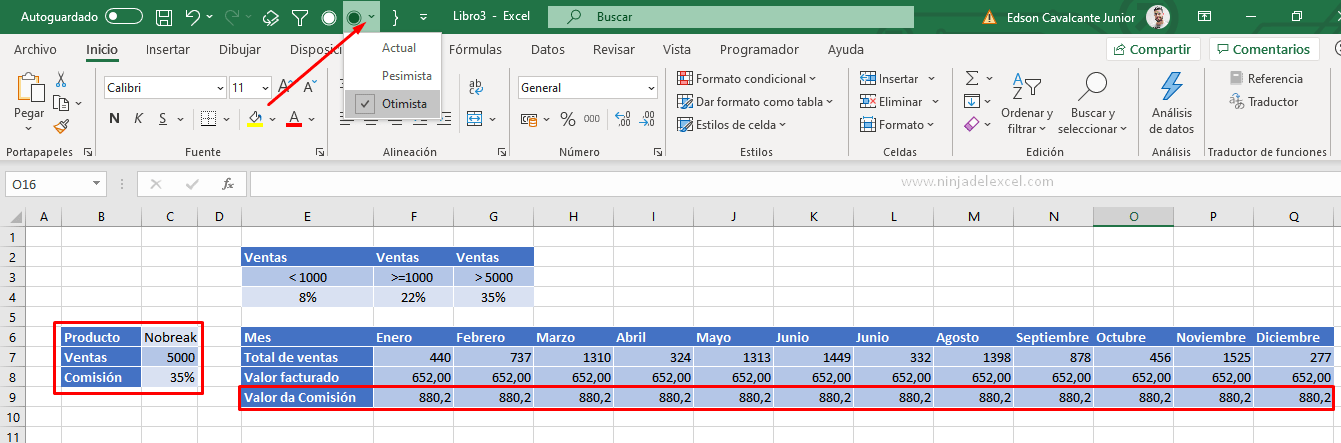
Curso de Excel Básico, Intermedio y Avanzado:
Pronto, ¡Cursos de Excel Completo! Continúa leyendo nuestros artículos y entérate un poco más de lo que hablaremos en nuestra aulas virtuales.
Si llegaste hasta aquí deja tu correo y te estaremos enviando novedades.
¿Qué esperas? ¡Regístrate ya!
Accede a otros Tutoriales de Excel
- Botón Analizar Datos en Excel – ¿Para que Sirve? – Ninja Del Excel
- Qué hacer Cuando: ¿Excel no se Abre? – Ninja Del Excel
- Tabla Dinámica para Analizar Datos Externos – Ninja Del Excel
- Función GOOGLEFINANCE en Google Sheets – Ninja Del Excel
- Cómo Personalizar el Formato Condicional en Excel – Ninja Del Excel
















